Πώς να ρυθμίσετε το διάστημα αυτόματου κλειδώματος στο Google Nexus 7
Το Google Nexus 7 διαθέτει κάποιους τρόπους κλειδώματοςοθόνη, αλλά αυτό μπορεί να είναι αρκετά ενοχλητικό εάν η οθόνη είναι κλειδωμένη πολύ γρήγορα και πρέπει να χρησιμοποιείτε συνεχώς τον κωδικό PIN ή το μοτίβο κλειδώματος. Ακολουθεί ο τρόπος με τον οποίο μπορείτε να αποφασίσετε πόσο καιρό διαρκεί η προβολή της οθόνης κλειδώματος.

Ορίστε τη ρύθμιση οθόνης Nexus 7
Δύο πράγματα θα πρέπει να δημιουργηθούν προκειμένου να διασφαλιστεί ότι όλα πάνε ακριβώς όπως είχε προγραμματιστεί. Κατ 'αρχάς, ρυθμίστε το διάστημα αναστολής οθόνης μεταβαίνοντας στο Ρυθμίσεις> Οθόνη.
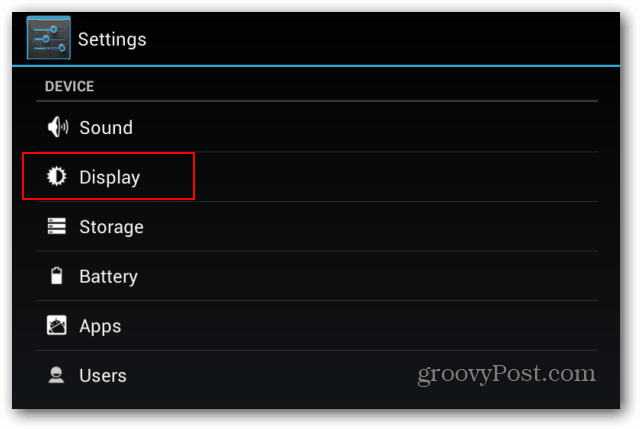
Τώρα, επιλέξτε πόσες ώρες αδράνειας που περνούν πριν από την οθόνη να πάει να κοιμηθεί. Μπορείτε να το ορίσετε μεταξύ 15 δευτερολέπτων ή 30 λεπτών.
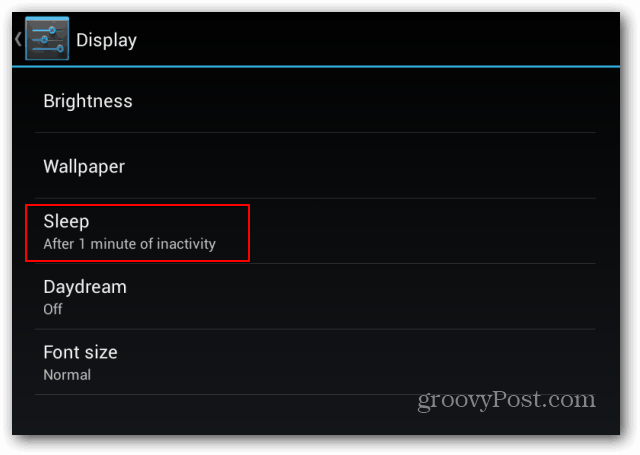
Ορίστε την οθόνη κλειδώματος
Τώρα, έχετε ρυθμίσει όταν η οθόνη μεταβαίνει στην κατάσταση αναμονήςλειτουργία, αλλά αυτό δεν σημαίνει ότι θα κλειδωθεί πάρα πολύ. Για να βεβαιωθείτε ότι η οθόνη είναι κλειδωμένη αυτόματα την ίδια στιγμή, επιστρέψτε στο μενού Ρυθμίσεις και επιλέξτε Ασφάλεια.
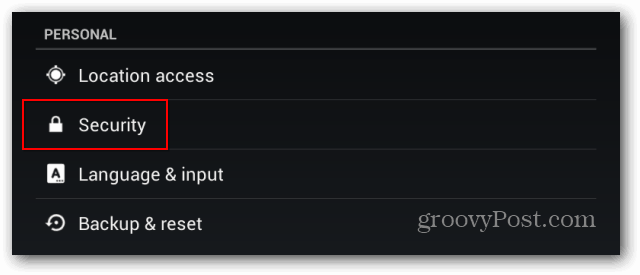
Στη συνέχεια, πατήστε Αυτόματο κλείδωμα.
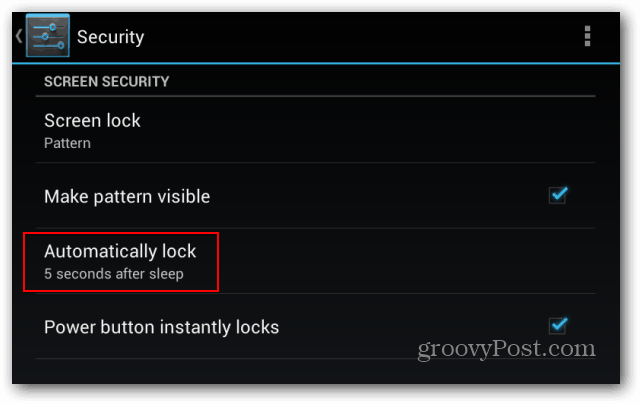
Τώρα ρυθμίστε την αυτόματη ασφάλιση ταυτόχρονατο θέσατε σε κατάσταση Αναστολής λειτουργίας. Ή ίσως θέλετε να κοιμηθεί, αλλά να μην κλειδώσετε αμέσως. Εναλλακτικά, εάν βρίσκεστε σε πολυάσχολο περιβάλλον, θέλετε να κλειδώσετε την οθόνη αμέσως. Απλά επιλέξτε ποιες ρυθμίσεις λειτουργούν καλύτερα για εσάς.
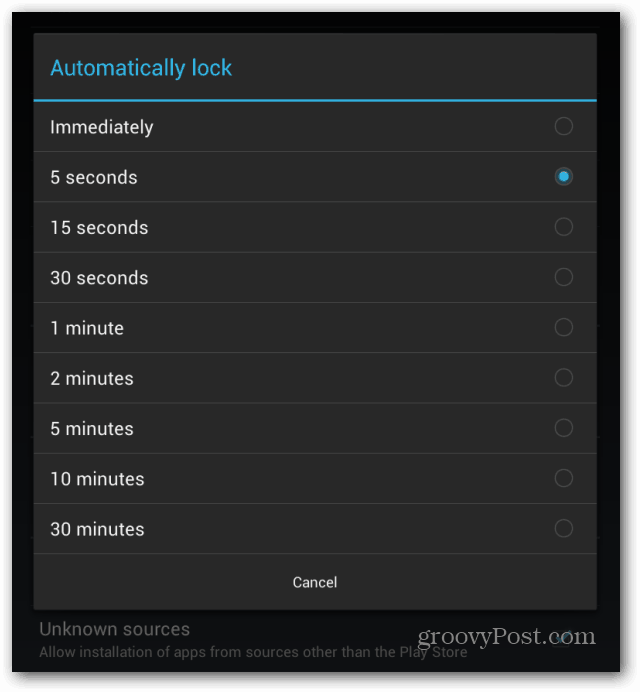










Αφήστε ένα σχόλιο